以前、Synology NAS DS220jのLAN 2.5Gbps化についてblogで紹介しました。
前回は負荷をかけるとネット断してしまい、運用をあきらめてしまいましたが、この度WordPressサーバーとして再運用することになりました。その際、HDD→SSDに変更し高速化を図り負荷を軽減したので再度LANの2.5Gbps化を行いました。Blog執筆時は17時間ほど経過していますが特に問題は発生していません。しばらく2.5Gbps環境で運用していきたいと思います。備忘録的に、手順をまとめておきます。
前回と同様に、PLANEXさんの記事を参考にさせていただきました。
準備するもの
- 2.5GbE USB LAN変換アダプタ(PLANEX製ではなく、安定性のあるBufflo製)
- USB HUB(任意:ポートが足りなかったため。ダイソーで購入しました)
ドライバーインストール前の準備#01
1)DMSのバージョン確認。7.Xであることを確認。(それ以前と手順が異なります。ここでは7.Xでの手順です)
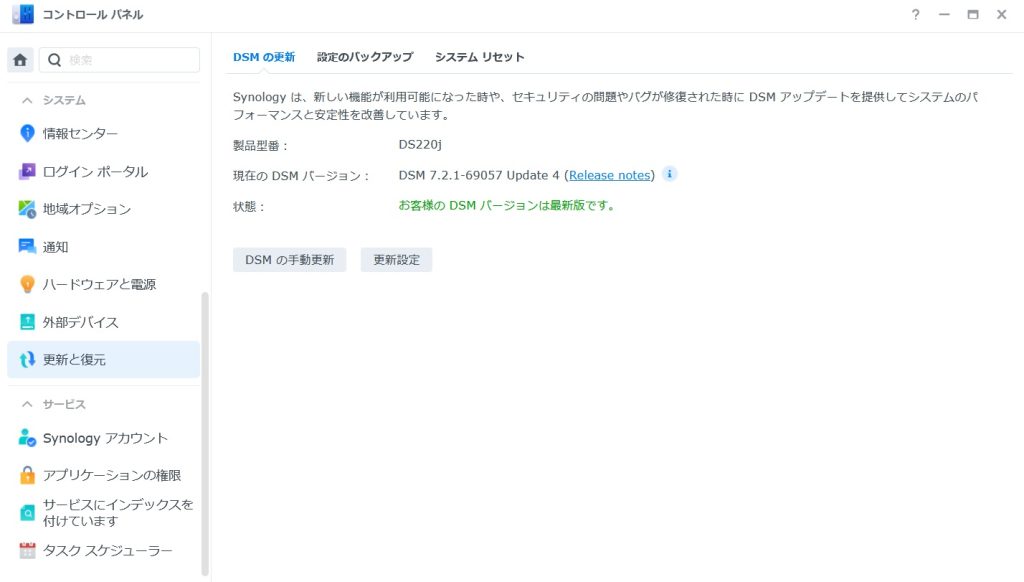
2)NASのCPUを確認。以下のサイトで確認します。DS220jは「Realtek RTD1296(rtd1296)」でした。
3)ドライバーのダウンロード。以下のサイトからダウンロード。今回使用するバージョンは「2.17.1-1」、DSMのバージョンは7.2.1、CPUはrtd1296なので「r8152-rtd1296-2.17.1-1_7.2.spk」をダウンロードします。
ドライバーインストール前の準備#02
1)コマンド入力のため、SSHを有効にします。
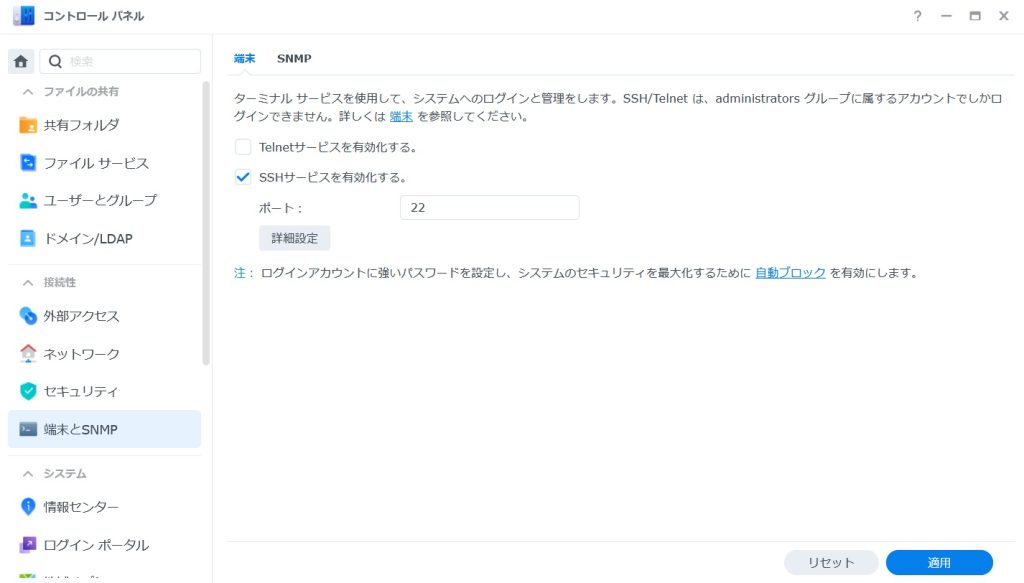
2)コマンドプロンプトを起動し、以下のコマンドでログイン。
ssh -l username XXX.XXX.XXX.XXX
username:管理者ユーザー名、NASのIPアドレス:XXX.XXX.XXX.XXX
3)コマンドを入力(rootパスワードは管理者ユーザーパスワード)
sudo install -m 4755 -o root -D /var/packages/r8152/target/r8152/spk_su /opt/sbin/spk_su
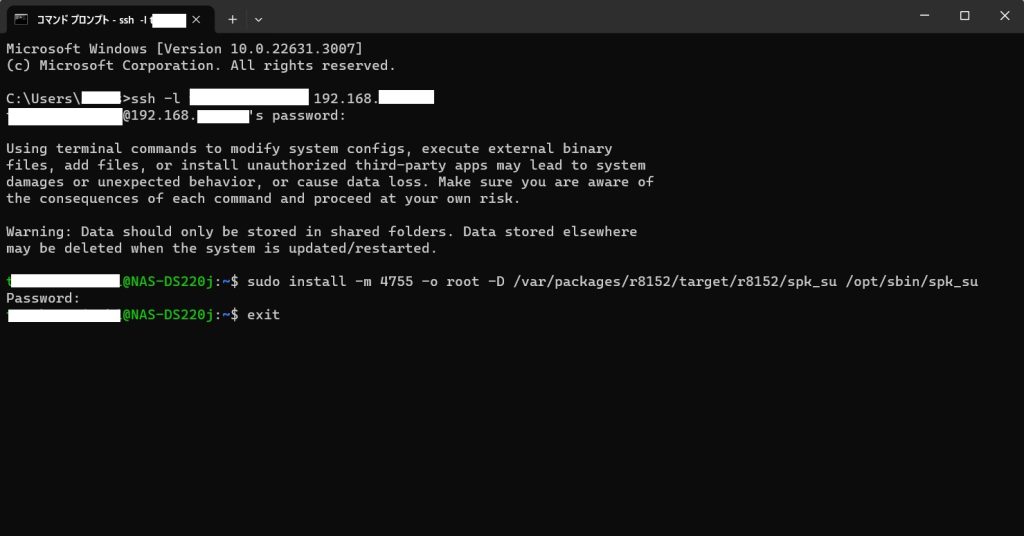
ドライバーのインストール
1)先ほどダウンロードしたドライバーをパッケージセンターから手動インストール。
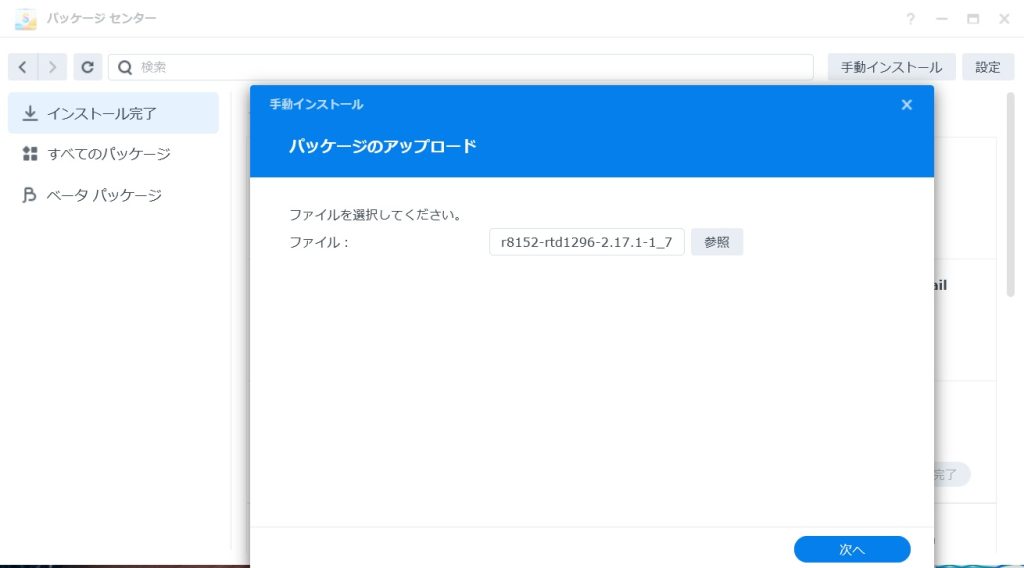
2)インストールが終了したら、USB LANアダプターを挿入して再起動。
再起動後、ドライバーを実行します。
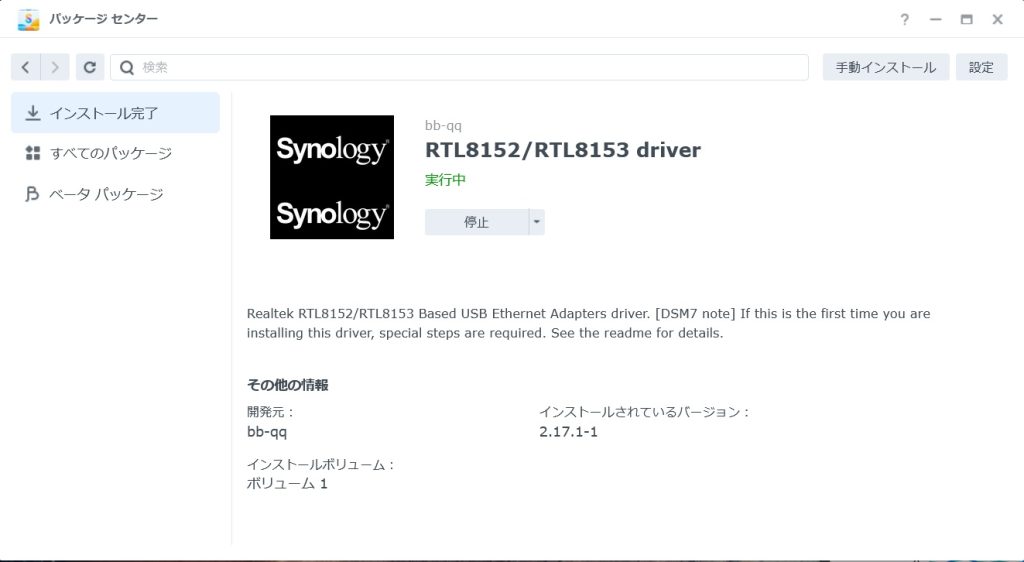
3)LANが認識されていることを確認。ちなみに、ジャンボフレーム9000は設定できませんでした。
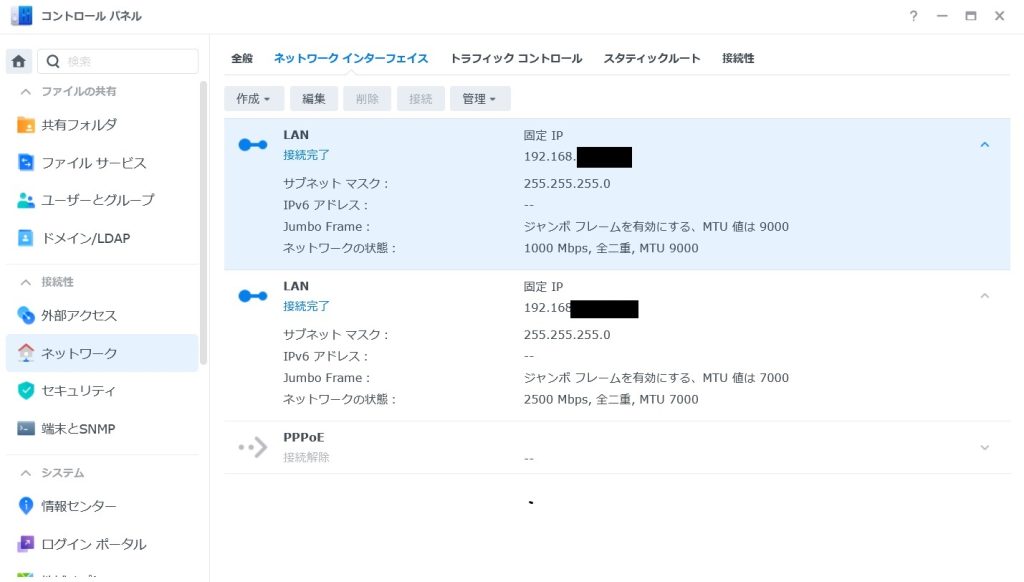
5)アダプタも確認します。オレンジ色のLEDが点灯していたら2.5Gbps化成功。

NASには、UPSとバックアップ用HDDがあるので、この2つをダイソーのUSBハブで接続しています。

現在は、最新機種はDS223jです。
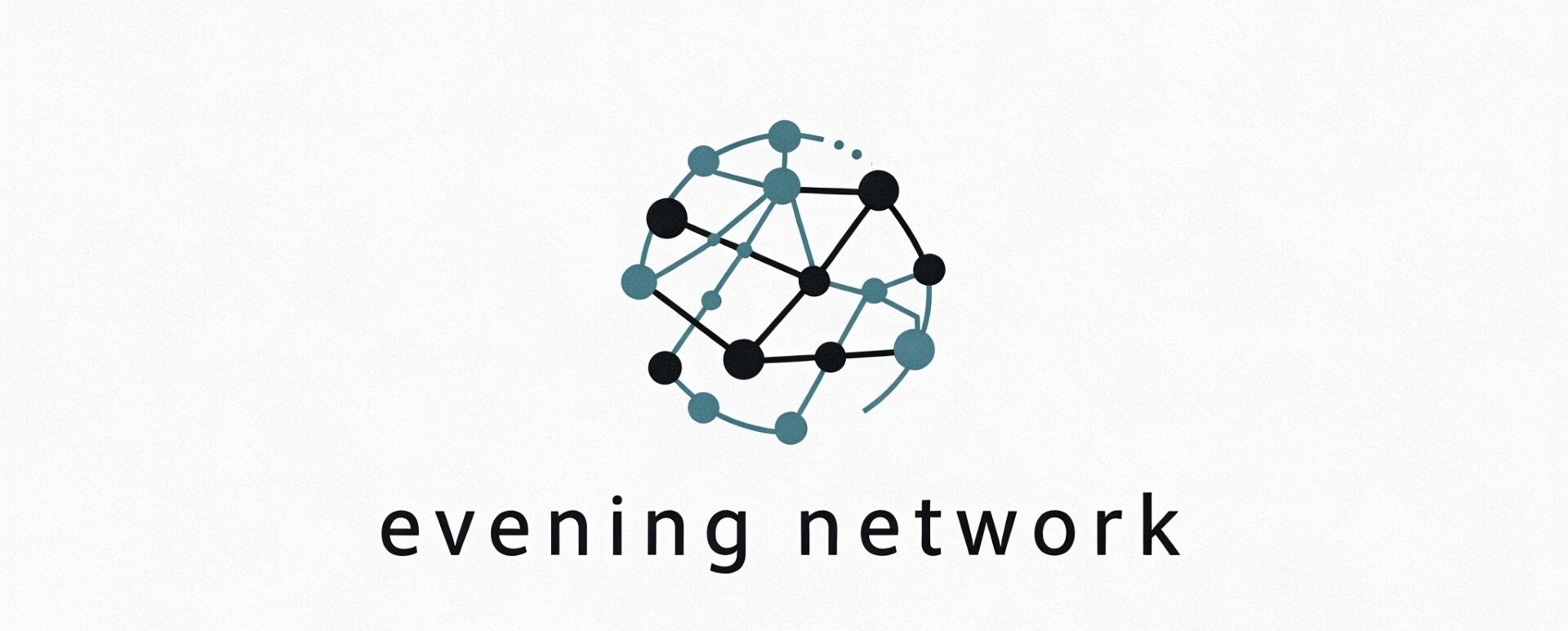






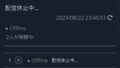




コメント